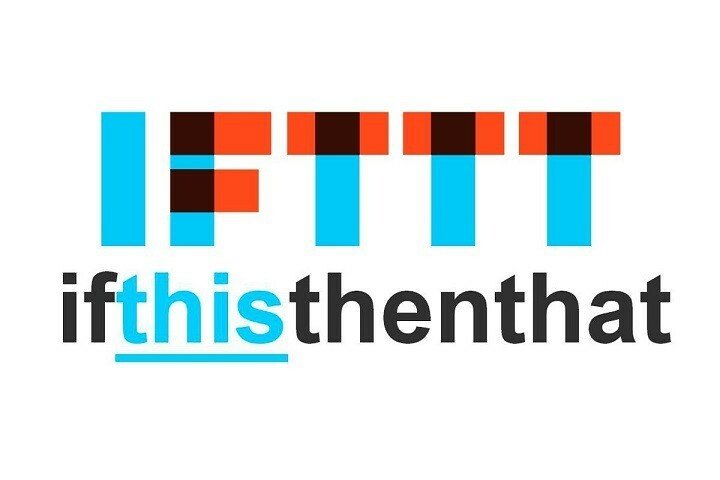このソフトウェアは、ドライバーの稼働を維持するため、一般的なコンピューターエラーやハードウェア障害からユーザーを保護します。 3つの簡単なステップで今すぐすべてのドライバーをチェックしてください:
- DriverFixをダウンロード (検証済みのダウンロードファイル)。
- クリック スキャン開始 問題のあるすべてのドライバーを見つけます。
- クリック ドライバーの更新 新しいバージョンを入手し、システムの誤動作を回避します。
- DriverFixはによってダウンロードされました 0 今月の読者。
どうやら Windows10周年記念アップデート コルタナはうまくいきません。 多くのユーザーが不満を言った コルタナがありませんでした マシンにアップデートをインストールした後。 他のユーザーは少し幸運で、Cortanaを見つけることはできましたが、彼女を働かせることができませんでした。
事実 Cortanaが機能していません に 最新のWindows10バージョン マイクロソフトが作成したすべての宣伝を考慮に入れると、驚くべきことです そのパーソナルアシスタント.
アニバーサリーアップデート後Cortanaがなくなった

「[…] Cortanaがありません。 検索アイコンをクリックすると、ノートブックも電球もありません。[設定]を試してみると、「何を変更するか」というメッセージが表示されます。 コルタナはクラウドで私のことを知っています。」 「HeyCortana」から「HeyCortana」まで、Cortanaのサウンドコマンドは機能していません 探す。 音声で検索できません。」
Windows 10バージョン1607に更新した後、ユーザーはCortanaを使用できなくなります
「アニバーサリーアップデートのアップデートが終了するとすぐにCortanaを起動し、1秒後に通常の「検索」に戻り、Cortanaを再びオンにすることはできません。」
他のユーザーは、Cortanaをある程度機能させることができました。 ただし、すべてのオプションが利用できるわけではないようです。情報カード、 通知ミラーリング およびその他の機能が応答しないか、完全に欠落しています。
Windows 10 AnniversaryUpdateでCortanaの問題を修正する方法
アニバーサリーアップデートでCortana関連の問題を修正するために私たちが見つけた唯一の解決策は、レジストリを変更することです。 他の回避策を見つけることができた場合は、以下のコメントセクションにそれらをリストしてください。

- タイプ regedit 検索ボックスで> Enterキーを押します
- に移動 HKEY_CURRENT_USER \ SOFTWARE \ Microsoft \ Windows \ CurrentVersion \ Search
- 変化する BingSearchEnabled 0から 1.
- すべてのCortanaフラグが 1に設定.
- もう一度Cortanaを使用してみてください。
チェックアウトする必要のある関連記事:
- 英国または米国以外のXboxOneでCortanaを有効にする
- 最新のXboxOneアップデートでは、Cortanaをオフにして、代わりにXbox音声コマンドを使用できます
- Windows 10 Anniversary Updateは、Cortanaの無効化をブロックします